Plantillas para blogger únicas
Es tiempo de renovar nuestro blog con
nuevas y extraordinarias plantillas para blogger. Blogger tiene modelos de
plantillas que para muchos bloggeros no les agrada, es por esto que voy a
publicar ya regalar una plantilla única el cual se parece a una revista de la
web. Existen muchas plantillas para blogger que tienen los mismos aspectos de
siempre, es por ello que me han llagado cientos de emails pidiendo que publique
una plantilla realmente sorprendente y que no se asemeje a las plantillas típicas
de blogger. Su estructura es muy simple y amigable para los buscadores como lo
es Google. Tiene estructura SEO, movimiento de slideshow de alta resolución,
iconos de redes sociales para compartir, imágenes en miniatura automáticas al
momento de publicar su nuevo post, diseño único, integración de comentarios de Facebook
lista para actuar dentro de su plantilla, buscador integrado, menú desplegable, lista para poner los
anuncios de Adsense si lo requiere.
Anteriormente había publicado tres
hermosas plantillas las cuales tiene el nombre de, Plantilla de Yahoo,
Plantilla de Noticias y Plantilla de Espectáculos, las puedes ver cada una de
ellas dando un clic en el link.
A continuación mire su demostración
Bueno, nos dirigimos a la configuración de
la plantilla de Revista
1 Ir a
Blogger
2 Dirígete a “Plantilla”
3 Da un clic en la parte superior derecha donde dice “Crear copia de seguridad/restablecer” y se te abrirá una venta en la cual tendrás que dar un clic en “Examinar” y buscar el archivo XML que se te fue enviada. Luego das un clic en “Subir” y automáticamente ya tendrás instalada la plantilla en tu blog de blogger.
4 Ahora dirígete a diseño y vas a encontrar que tus widgets están totalmente desordenados no te preocupes, no borres nada y sigue primero las instrucciones siguientes y luego podrás ordenar tus widgets:
1 El
widget que dice “Logo”, ábrelo e inserta el código de la imagen que quieras que
parezca en tu blog, como logo principal.
2 El
widget que dice “Publicidad” ábrelo e inserta el código de adsense si lo
utilizas.
3 Dirígete
hacia abajo y encuentra el widget que dice “feature content slider”, y pon solo
el nombre de la etiqueta que quieras mostrar en tu Slideshow.
Por ejemplo: Temas
4 El
widget que dice “Label1”, ábrelo y pon solo el nombre de la etiqueta que
quieras mostrar.
Por ejemplo en mi blog yo tengo el nombre de mi etiqueta que dice:
Espectáculos
5 El
widget que dice “Label2”, ábrelo y pon el nombre de la etiqueta que quieras
mostrar.
Por ejemplo mi etiqueta se llama:
Moda
6 El
widget que dice “Label3”, ábrelo y pon el nombre de la etiqueta de tu blog que
quieras mostrar.
Por ejemplo:
Noticias
7 El widget que dice “Label4 Videos”, inserta todo el código de cualquier video que quieras mostrar en tu blog.
8 El
widge que dice “below feature ads”, inserta el código de adsense si lo utilizas
9
Encuentra el widget que dice “mediabar”, ábrelo y pon el nombre de cualquier
etiqueta que quieras mostrar, este widget sirve para mostrar tus post en forma
de carrusel.
Por ejemplo:
Interes
10 El
widget que dice “Label5”, ábrelo y pon el nombre de la etiqueta que quieras
mostrar.
Por ejemplo:
Farandula
11 El
widget que dice “Label6”, ábrelo y pon el nombre de la etiqueta que quieras
mostrar.
12 El
widget que dice “Label7”, ábrelo y pon el nombre de la etiqueta que quieras
mostrar
13 El widget que dice “Label8”, ábrelo y pon el nombre de la etiqueta
que quieras mostrar
14 El
widget que dice “Label9”, ábrelo y pon el nombre de la etiqueta que quieras
mostrar
15 El
widget que dice “Label10”, ábrelo y pon el nombre de la etiqueta que quieras
mostrar
16 El
widget que dice “Label11”, ábrelo y pon el nombre de la etiqueta que quieras
mostrar
17 El
widget que dice “Label12”, ábrelo y pon el nombre de la etiqueta que quieras
mostrar
18 El
widget que dice “Label3”, ábrelo y pon el nombre de la etiqueta que quieras
mostrar
19 Hacia
abajo encontraras un widget que tiene el nombre de “Stay Connected”, ábrelo e
inserta los links de tus redes sociales de la siguiente manera:
Donde
dice “URL
del sitio web nueva” inserta el link de la dirección de tu fanpage de Facebook,
y donde dice “Nuevo nombre del sitio” pon el
nombre de Facebook y si utilizas Twitter, RSS, y algunos mas, realiza los
mismos pasos anteriormente explicados, luego das un clic en guardar.
Para que
no se confundan y vean la estructura de mi diseño tal y cual deberá estar en el
suyo, les voy a dejar una foto, en el cual podrán ver como debe estar su
diseño.
Bueno ahora
ubica los widgets que estaban desordenados en la parte superior derecha como tú
quieras. Recuerda no mover los widgets de la plantilla de Revista, ya que se
desordenara todo.
Por ultimo
para configurar el menú principal deberán realizar lo siguiente:
1 Da un
clic en “Plantilla” y luego en “Editar HTML”
Ahora se te abrirá el editor HTML de tu
plantilla, se mostrara igual como la imagen que esta a continuación
En este punto deberás presionar la tecla
“Control” de tu teclado seguido de la tecla “F” para que aparezca el buscador
integrado en la parte superior derecha de tu editor, debes esperar unos segundos hasta que se muestre, aquí es donde tendrás que
insertar el código para buscarlo e insertar los códigos correspondientes en el editor, a continuación
mire la imagen la cual te mostrara tal y cual deberá aparecerte el buscador en
tu editor HTML de tu plantilla y así puedas colocar el código en el buscador al
momento que yo diga busca este código.
Busca este código <div id='navcats'> y realiza lo siguiente
Donde dice
http://ayudadeblogger-revista.blogspot.com/
cámbialo por la dirección de tu blog de blogger.
En todas las partes del código vas a encontrar este link http://ayudadeblogger-revista.blogspot.com/ remplázalo por el link que quieras mostrar en tu menú, realiza este paso en todas y cambia los nombres por los que tu quieras. Eso es todo, luego le das un clic en “Guardar plantilla” y listo.
Espero haber sido lo mas explicativo posible ya que el uso de esta plantilla es muy fácil de realizar, porque que toda su estructura se configura por medio de las etiquetas de tu blog de blogger. Eso es todo disfrútala.
Términos
y condiciones de Uso:
Mis términos
son claros, esta plantilla de uso exclusivo para blogger, es gratis y
no se permite su venta.
¿Necesitas
ayuda?
Cualquier
pregunta no duden en hacérmelo saber y de inmediato les responderé
Saludos.
Recuerda suscribirte:
Obtenga nuestro boletín de noticias diario | Suscríbete gratuitamente SUSCRIBIRSE



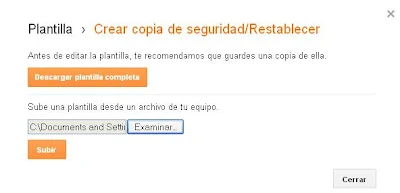



83 comentarios: